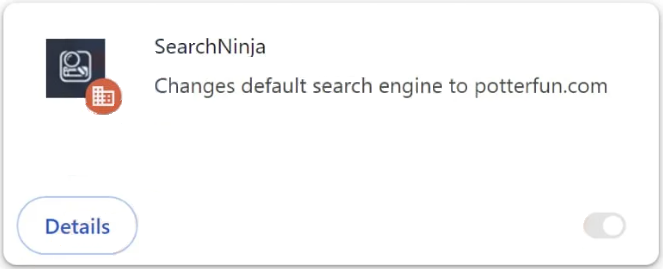SearchNinja on yleinen selaimen kaappaaja, jota joskus mainostetaan hyödyllisenä selainlaajennuksena. Kaappaaja tekee ei-toivottuja muutoksia selaimesi asetuksiin ja yrittää ohjata sinut sponsoroiduille verkkosivustoille. Tämä kaappaaja työntää erityisesti potterfun.com ja asettaa sen oletushakukoneeksi. Tämä hakukone on parhaimmillaankin kyseenalainen ja lisää sponsoroituja tuloksia laillisten tulosten joukkoon.
Muuttaa SearchNinja browser hijacker selaimesi asetuksia heti, kun se on asennettu. Vaikka se on erittäin ärsyttävää, se tekee aivan selväksi, että tietokoneellasi on tartunta. Erityisesti SearchNinja muuttaa kotisivusi ja uuden välilehden kyseenalaiseksi verkkosivustoksi ja asettaa potterfun.com oletushakukoneeksi. Tämä tarkoittaa, että selaimesi osoiterivin kautta tekemäsi haut reititetään kyseisen sivuston kautta. Lisäksi kaappaaja voi estää sinua pääsemästä verkkokauppaan Google Chrome ja ohjata sinut Googleen aina, kun yrität käyttää sitä.
Aktivoi SearchNinja browser hijacker myös ”Organisaatiosi hallinnoima” -ominaisuuden. Vaikka ”Organisaatiosi hallinnoima” on täysin laillinen ominaisuus, jota yritykset käyttävät työntekijöidensä selainten hallintaan – jolloin järjestelmänvalvojat voivat estää tiettyjä verkkosivustoja ja virtaviivaistaa asetusten muutoksia – selaimen kaappaajat voivat käyttää sitä väärin estääkseen käyttäjiä tekemästä muutoksia asetuksiin. Siksi et voi vaihtaa kotisivuasi/hakukonettasi niin kauan kuin kaappaaja on paikalla.
Yleensä SearchNinjaa ja vastaavia selaimen kaappaajia ei luokitella vakaviksi uhiksi, koska ne eivät vahingoita suoraan käyttäjien tietokoneita. Niiden ensisijainen tavoite on kuitenkin ohjata käyttäjät sponsoroiduille sivustoille, eivätkä kaikki nämä sivustot ole turvallisia. Kaappaajat voivat tehdä sen pakottamalla käyttäjät käyttämään epäilyttäviä hakukoneita, kuten tässä tapauksessa potterfun.com. Nämä hakukoneet lisäävät sponsoroitua sisältöä hakutuloksiin, mikä voi johtaa käyttäjät vaarallisille verkkosivustoille, jotka voivat piilottaa haittaohjelmia tai mainostaa erilaisia huijauksia.
Toinen merkittävä huolenaihe selaimen kaappaajissa on se, kuinka invasiivisia he ovat tiedonkeruussaan. Ne SearchNinja browser hijacker voivat seurata selaustottumuksiasi, kerätä laajoja tietoja, kuten vieraillut sivustot, hakukyselyt ja IP-osoitteesi, ja jakaa nämä tiedot usein kolmansien osapuolten kanssa.
Laajennus itsessään on tehoton ja siitä puuttuvat hyödylliset ominaisuudet, mikä tekee kaikenlaisesta tiedonkeruusta täysin perusteetonta. Jos huomaat, että se on asennettu laitteeseesi, poista se SearchNinja browser hijacker mahdollisimman pian. Näiden selaimen kaappareiden poistaminen manuaalisesti voi olla hankalaa, joten virustorjuntaohjelman käyttöä suositellaan. Kun olet poistanut SearchNinjan laitteeltasi, voit muuttaa selaimesi asetuksia normaalisti.
Miten selaimen kaappaajat asennetaan tietokoneeseen?
Tartunnat, kuten selaimen kaappaajat ja mainosohjelmat, löytyvät usein ilmaisilta lataussivustoilta, joita mainostetaan laillisina ja hyödyllisinä ohjelmina. Siksi on niin tärkeää tutkia kaikki ohjelmat ennen niiden lataamista/asentamista. Onneksi jopa yksinkertainen Google-haku voi yleensä paljastaa, onko ohjelma turvallinen ladata.
Selaimen kaappaajat asennetaan yleisimmin menetelmällä, joka tunnetaan nimellä ohjelmistojen niputtaminen. Tämän menetelmän avulla kaappaajat ja vastaavat infektiot voidaan lisätä ilmaisiin ohjelmiin lisätarjouksina. Vaikka nämä tarjoukset ovat teknisesti valinnaisia, käyttäjien on poistettava niiden valinta manuaalisesti asennusten estämiseksi. Valitettavasti monet käyttäjät kaipaavat näitä tarjouksia, koska ne on piilotettu asetuksiin, joita käyttäjät eivät yleensä käytä. Tämä tekee ohjelmistojen niputtamisesta kiistanalaisen asennustavan.
Koska lisätarjoukset ovat valinnaisia, tarkkaavaisuus asennuksen aikana voi auttaa välttämään ei-toivottuja asennuksia. Varmista, että valitset Lisäasetukset (Mukautettu) eikä Oletus (Perus), kun sinulle annetaan vaihtoehto ohjelman asennuksen aikana. Vaikka asennusikkuna ehdottaa oletusasetusten käyttöä, niiden valitseminen sallii kaikkien lisätarjousten asentamisen ilman nimenomaista lupaasi. Lisäasetukset tai mukautetut asetukset puolestaan paljastavat kaikki lisätarjoukset ja antavat käyttäjille mahdollisuuden poistaa valinnat niistä, joita he eivät halua asentaa. Suosittelemme aina, että käyttäjät poistavat valinnan kaikista lisätarjouksista. Mikään laillinen ohjelma ei käytä tätä asennusmenetelmää, ja monet virustorjuntaohjelmat merkitsevät ne mahdollisiksi uhiksi.
Näiden lisätarjousten hyväksyminen tukkii lopulta tietokoneesi ja aiheuttaa kaikenlaisia ongelmia. Kun nämä ei-toivotut ohjelmat on asennettu, ne voivat olla melko pysyviä ja niistä voi olla vaikea päästä eroon. On paljon helpompaa poistaa muutaman ruudun valinta asennuksen aikana kuin käsitellä kaappareiden ja mainosohjelmien poistamista, kun ne on asennettu kokonaan.
Kuinka poistaa SearchNinja browser hijacker
Vaikka selaimen kaappaajat eivät välttämättä ole vakavia tartuntoja, suosittelemme silti, että käytät virustorjuntaohjelmaa tietokoneesta poistamiseen SearchNinja browser hijacker . Nämä infektiot voivat olla pysyviä, mikä helpottaa virustorjuntaohjelman poistamista. Kun kaappaaja on poistunut tietokoneeltasi, voit vapaasti muuttaa selaimesi asetuksia parhaaksi katsomallasi tavalla.
Offers
Imuroi poistotyökaluto scan for SearchNinja browser hijackerUse our recommended removal tool to scan for SearchNinja browser hijacker. Trial version of provides detection of computer threats like SearchNinja browser hijacker and assists in its removal for FREE. You can delete detected registry entries, files and processes yourself or purchase a full version.
More information about SpyWarrior and Uninstall Instructions. Please review SpyWarrior EULA and Privacy Policy. SpyWarrior scanner is free. If it detects a malware, purchase its full version to remove it.

WiperSoft tarkistustiedot WiperSoft on turvallisuus työkalu, joka tarjoaa reaaliaikaisen suojauksen mahdollisilta uhilta. Nykyään monet käyttäjät ovat yleensä ladata ilmainen ohjelmisto Intern ...
Lataa|Lisää


On MacKeeper virus?MacKeeper ei ole virus eikä se huijaus. Vaikka on olemassa erilaisia mielipiteitä ohjelmasta Internetissä, monet ihmiset, jotka vihaavat niin tunnetusti ohjelma ole koskaan käyt ...
Lataa|Lisää


Vaikka MalwareBytes haittaohjelmien tekijät ole tämän liiketoiminnan pitkän aikaa, ne muodostavat sen niiden innostunut lähestymistapa. Kuinka tällaiset sivustot kuten CNET osoittaa, että täm� ...
Lataa|Lisää
Quick Menu
askel 1 Poista SearchNinja browser hijacker ja siihen liittyvät ohjelmat.
Poista SearchNinja browser hijacker Windows 8
Napsauta hiiren oikealla painikkeella metrokäynnistysvalikkoa. Etsi oikeasta alakulmasta Kaikki sovellukset -painike. Napsauta painiketta ja valitse Ohjauspaneeli. Näkymän valintaperuste: Luokka (tämä on yleensä oletusnäkymä), ja napsauta Poista ohjelman asennus.


Poista SearchNinja browser hijacker Windows 7
Valitse Start → Control Panel → Programs and Features → Uninstall a program.


SearchNinja browser hijacker poistaminen Windows XP
Valitse Start → Settings → Control Panel. Etsi ja valitse → Add or Remove Programs.


SearchNinja browser hijacker poistaminen Mac OS X
Napsauttamalla Siirry-painiketta vasemmassa yläkulmassa näytön ja valitse sovellukset. Valitse ohjelmat-kansioon ja Etsi SearchNinja browser hijacker tai epäilyttävästä ohjelmasta. Nyt aivan click model after joka merkinnät ja valitse Siirrä roskakoriin, sitten oikealle Napsauta Roskakori-symbolia ja valitse Tyhjennä Roskakori.


askel 2 Poista SearchNinja browser hijacker selaimen
Lopettaa tarpeettomat laajennukset Internet Explorerista
- Pidä painettuna Alt+X. Napsauta Hallitse lisäosia.


- Napsauta Työkalupalkki ja laajennukset ja poista virus käytöstä. Napsauta hakutoiminnon tarjoajan nimeä ja poista virukset luettelosta.


- Pidä Alt+X jälleen painettuna ja napsauta Internet-asetukset. Poista virusten verkkosivusto Yleistä-välilehdessä aloitussivuosasta. Kirjoita haluamasi toimialueen osoite ja tallenna muutokset napsauttamalla OK.
Muuta Internet Explorerin Kotisivu, jos sitä on muutettu virus:
- Napauta rataskuvaketta (valikko) oikeassa yläkulmassa selaimen ja valitse Internet-asetukset.


- Yleensä välilehti Poista ilkeä URL-osoite ja anna parempi toimialuenimi. Paina Käytä Tallenna muutokset.


Muuttaa selaimesi
- Paina Alt+T ja napsauta Internet-asetukset.


- Napsauta Lisäasetuset-välilehdellä Palauta.


- Valitse tarkistusruutu ja napsauta Palauta.


- Napsauta Sulje.


- Jos et pysty palauttamaan selaimissa, työllistävät hyvämaineinen anti-malware ja scan koko tietokoneen sen kanssa.
Poista SearchNinja browser hijacker Google Chrome
- Paina Alt+T.


- Siirry Työkalut - > Laajennukset.


- Poista ei-toivotus sovellukset.


- Jos et ole varma mitä laajennukset poistaa, voit poistaa ne tilapäisesti.


Palauta Google Chrome homepage ja laiminlyöminen etsiä kone, jos se oli kaappaaja virus
- Avaa selaimesi ja napauta Alt+F. Valitse Asetukset.


- Etsi "Avata tietyn sivun" tai "Aseta sivuista" "On start up" vaihtoehto ja napsauta sivun joukko.


- Toisessa ikkunassa Poista ilkeä sivustot ja anna yksi, jota haluat käyttää aloitussivuksi.


- Valitse Etsi-osasta Hallitse hakukoneet. Kun hakukoneet..., poistaa haittaohjelmia Etsi sivustoista. Jätä vain Google tai haluamasi nimi.




Muuttaa selaimesi
- Jos selain ei vieläkään toimi niin haluat, voit palauttaa sen asetukset.
- Avaa selaimesi ja napauta Alt+F. Valitse Asetukset.


- Vieritä alas ja napsauta sitten Näytä lisäasetukset.


- Napsauta Palauta selainasetukset. Napsauta Palauta -painiketta uudelleen.


- Jos et onnistu vaihtamaan asetuksia, Osta laillinen haittaohjelmien ja skannata tietokoneesi.
Poistetaanko SearchNinja browser hijacker Mozilla Firefox
- Pidä Ctrl+Shift+A painettuna - Lisäosien hallinta -välilehti avautuu.


- Poista virukset Laajennukset-osasta. Napsauta hakukonekuvaketta hakupalkin vasemmalla (selaimesi yläosassa) ja valitse Hallitse hakukoneita. Poista virukset luettelosta ja määritä uusi oletushakukone. Napsauta Firefox-painike ja siirry kohtaan Asetukset. Poista virukset Yleistä,-välilehdessä aloitussivuosasta. Kirjoita haluamasi oletussivu ja tallenna muutokset napsauttamalla OK.


Muuta Mozilla Firefox kotisivut, jos sitä on muutettu virus:
- Napauta valikosta (oikea yläkulma), valitse asetukset.


- Yleiset-välilehdessä Poista haittaohjelmat URL ja parempi sivusto tai valitse Palauta oletus.


- Paina OK tallentaaksesi muutokset.
Muuttaa selaimesi
- Paina Alt+H.


- Napsauta Vianmääritystiedot.


- Valitse Palauta Firefox


- Palauta Firefox - > Palauta.


- Jos et pysty palauttamaan Mozilla Firefox, scan koko tietokoneen luotettava anti-malware.
Poista SearchNinja browser hijacker Safari (Mac OS X)
- Avaa valikko.
- Valitse asetukset.


- Siirry laajennukset-välilehti.


- Napauta Poista-painike vieressä haitallisten SearchNinja browser hijacker ja päästä eroon kaikki muut tuntematon merkinnät samoin. Jos et ole varma, onko laajennus luotettava, yksinkertaisesti Poista laatikkoa voidakseen poistaa sen väliaikaisesti.
- Käynnistä Safari.
Muuttaa selaimesi
- Napauta valikko-kuvake ja valitse Nollaa Safari.


- Valitse vaihtoehdot, jotka haluat palauttaa (usein ne kaikki esivalittuja) ja paina Reset.


- Jos et onnistu vaihtamaan selaimen, skannata koko PC aito malware erottaminen pehmo.
Site Disclaimer
2-remove-virus.com is not sponsored, owned, affiliated, or linked to malware developers or distributors that are referenced in this article. The article does not promote or endorse any type of malware. We aim at providing useful information that will help computer users to detect and eliminate the unwanted malicious programs from their computers. This can be done manually by following the instructions presented in the article or automatically by implementing the suggested anti-malware tools.
The article is only meant to be used for educational purposes. If you follow the instructions given in the article, you agree to be contracted by the disclaimer. We do not guarantee that the artcile will present you with a solution that removes the malign threats completely. Malware changes constantly, which is why, in some cases, it may be difficult to clean the computer fully by using only the manual removal instructions.